Hirdetés
A rendszer és a szoftver gyorsbillentyűinek megtanulása megváltoztatja a felhasználói élményt. A legtöbb esetben termelékenyebbé teszi és rövidebb idő alatt képes többet elérni. Más hivatkozások célja az életminőség javítása.
Az AutoHotkey egy lépéssel tovább veszi ezt az ötletet, és lehetővé teszi egyéni hivatkozások létrehozását a számítógépen szinte elvégzendő feladatokhoz. Az AutoHotkey addiktív, ha jártas. de most tanuljuk meg az alapokat ezzel a kezdő útmutatóval.
Mit tehet az AutoHotkey?
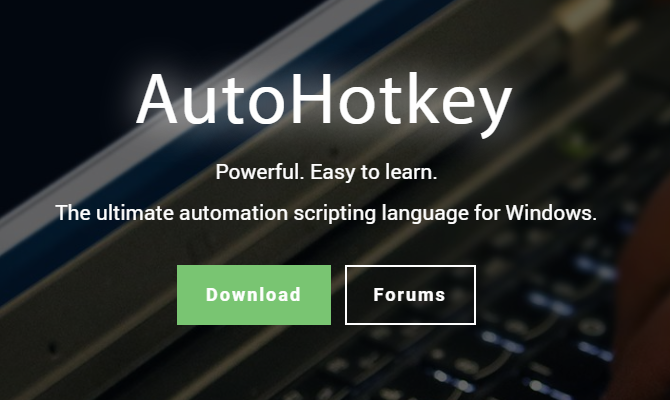
Az AutoHotkey egy szkriptnyelv, amely lehetővé teszi makrók és szkriptek létrehozását, általában gyorsbillentyűkkel indítva. Példák az AutoHotkey általános használatára:
- Új hivatkozások létrehozása a Windows rendszerben.
- Az adatbeviteli munka automatizálása és az online űrlapok automatikus kitöltése.
- A rövidítések kibővítése, például az „IDK” kiterjesztése a „Nem tudom” kifejezésre.
- Az egér vezérlése billentyűzet vagy joystick segítségével
Az AutoHotkey telepítése a Windows rendszerben
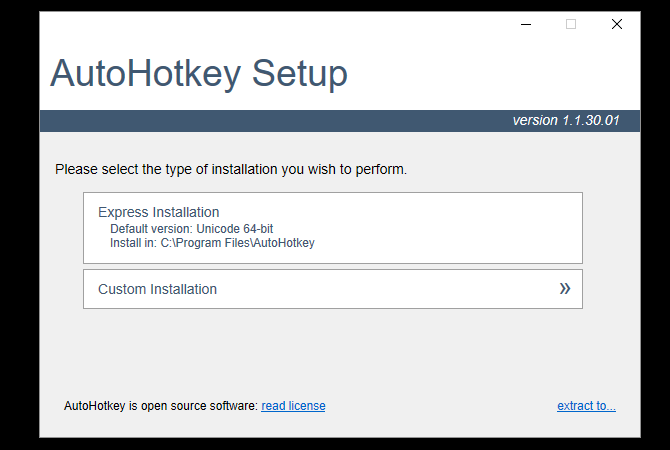
Az AutoHotkey nyílt forráskódú és elérhető a Windows számára. Az AutoHotkey telepítéséhez forduljon a tisztviselőhöz
AutoHotkey webhely és kattintson a letöltés gombra. A következő képernyőn válassza a lehetőséget Töltse le az AutoHotkey Installer alkalmazást és a letöltésnek automatikusan meg kell kezdődnie.Telepítés a alapbeállítások ajánlott. De ha 32 bites rendszert használ, akkor használja a Egyéni telepítés lehetőség a megfelelő verzió telepítéséhez. Van egy verzió is a ANSI karakterkészlet. Ehhez nincs szükséged, bár néhány régebbi szkript támaszkodik rá.
Az AutoHotkey használata
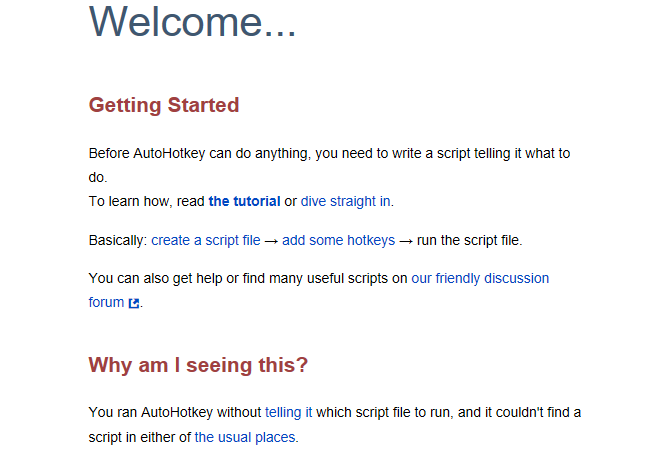
A telepítés után keresse meg az AutoHotkey elemet Rajt menüt, és nyissa meg. Látni fogja a súgódokumentumot, amely az AutoHotkey rendelkezik a hagyományos GUI helyett. Az AutoHotkey használatának legegyszerűbb módja a mások által már készített szkriptek használata. Ez a szkript minden alkalommal konvertálja a „btw” -st „egyébként” -be.
Letöltés: by the way.ahk [már nem érhető el]
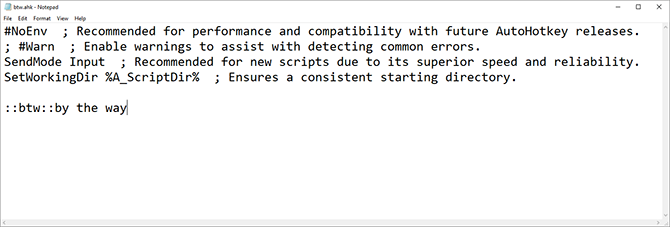
Ez a kép megmutatja, mit tartalmaz a szkript. Kattintson duplán a szkriptre annak elindításához, majd próbálja ki egy szövegszerkesztő vagy böngészőablak megnyitásával és gépelésével btw.

Nagyon jó, de talán nem olyan praktikus. Mi lenne valamivel, amelyet minden nap használhat?
Próbálja ki ezt az azonnali monitor-gyilkosot
Az AutoHotkey rendszerparancsokat is küldhet. Ha egész nap dolgozik a számítógépén, akkor valószínűleg vannak olyan idők, amikor nem aktívan fogja használni, de nem akarja kikapcsolni. Ez a szkript azonnal lekapcsolja a jelet a képernyőre, és nem várja meg, hogy lejárjon az idő, vagy pedig megjelenjen egy képernyővédő.
Letöltés: monitor_sleep.ahk [már nem érhető el]
A letöltés után nyissa meg a szkriptet és nyomja meg a gombot F1. Ébredjen újra az egér mozgatásával vagy a billentyűzet bármelyik gombjának megnyomásával. Az AutoHotkey a rendszer sok elemét hasonló módon vezérelheti, ideértve a leállítási parancsok küldését, az egyéni Windows Explorerek megnyitását és még a parancssorban található parancsokat is.
Hozzon létre egy AutoHotkey szkriptet a Scratchból
Eddig mások szkripteit használta. Készítsünk egy egyszerű vázlatot a semmiből, amely elkészíti a vágólapon lévő összes elemet, és keresse meg a Duck Duck Go segítségével. Kattintson a jobb gombbal a Windows asztalra, és válassza a lehetőséget Új> AutoHotkey szkript. Alternatív megoldásként használhatja bármilyen szövegszerkesztő vagy IDE, amelyet választott Szövegszerkesztők vs. IDE-k: Melyik a jobb a programozók számára?Nehéz lehet választani a fejlett IDE és az egyszerűbb szövegszerkesztő között. Néhány betekintést kínálunk a döntés meghozatalához. Olvass tovább , és írja be a következőt:
#s:: Futtatás https://duckduckgo.com/?q=%clipboard% Az #mp arra utal, hogy a parancsikon elindítja a szkriptet. A hash szimbólum a Windows kulcs, ami azt jelenti Win + S a mi választott parancsikon. Ez a parancsikon a Windows 10 keresési funkciójára van fenntartva. Ebben az esetben felülbíráljuk, azaz a DuckDuckGo keresés a helyén fog megtörténni. Ha a Windows keresési parancsikonját használja, cserélje ki ezt egy másik betűre.
Az Fuss parancs az AutoHotkeys multi-eszközök egyikének. A dokumentáció szerint megnyílik „Dokumentum, URL, végrehajtható fájl (.exe, .com, .bat, stb.), parancsikon (.lnk) vagy rendszerverb… ”Ebben az esetben az AutoHotkey megnyitja az URL-t az alapértelmezett böngészőt.
Végül a ? Q =% vágólap% A part egy parancs az URL hozzáfűzésére a Windows vágólap tartalmához.
Mentse és futtassa az első szkriptet
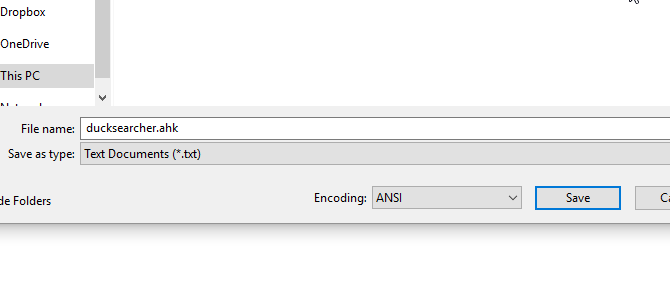
Mentse a fájlt a Fájl> Mentés másként, megnevezi a fájlt, és megadja a ahk kiterjesztés. A mentés után keresse meg a fájlt, és nyissa meg. Úgy tűnik, hogy semmi nem történt, de a szkript a háttérben fut. Annak ellenőrzéséhez, hogy elindult-e, nézze meg a képernyő jobb alsó sarkában lévő tálcát.
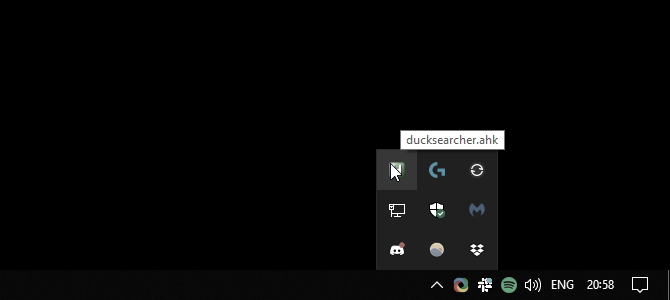
Ennek kipróbálásához másolja át a szöveget, majd ezt Win + S.
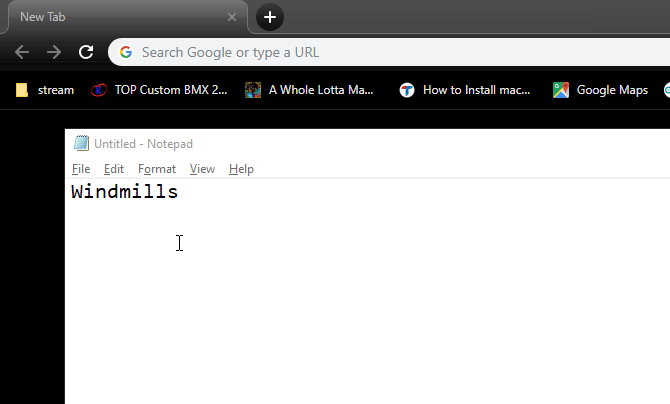
Nem rossz időmegtakarító! Ez a program a háttérben fut, amíg bezárja vagy be nem jelentkezik. A szkript leállításához kattintson a jobb gombbal a tálca ikonjára, és válassza a lehetőséget Kijárat. Alternatív megoldásként, ha csak a szkriptet ideiglenesen akarja letiltani, válassza a lehetőséget Felfüggeszti a gyorsbillentyűket. A szkript nyitva marad, de inaktív, amíg folytatódik.
Az AutoHotkey szkriptek szerkesztése
Tegyük fel, hogy úgy döntött, hogy a keresést a YouTube-ra váltja. Az AutoHotkey szkript szerkesztéséhez kattintson jobb egérgombbal rá, és válassza a lehetőséget Szkript szerkesztése. Ezzel megnyílik a szkript az alapértelmezett szövegszerkesztőben. A YouTube-on történő keresés URL-je kissé eltér.
#s:: Futtatás https://www.youtube.com/results? SEARCH_QUERY =% vágólap%Mentse a szkriptet. Ezt a szkriptet azonnal felhasználhatja a szkript bezárása és újbóli megnyitása nélkül. Ehelyett kattintson a jobb gombbal a tálca ikonra, és válassza a lehetőséget A szkript újratöltése. Másoljon valamit a vágólapra, és próbálja ki!
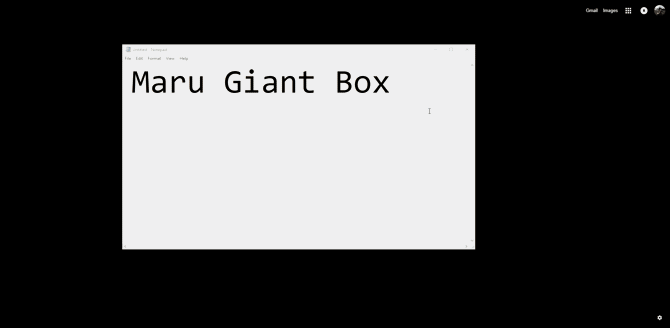
Lehet, hogy ez csak a lehető leggyorsabb módszer a YouTube-on való kereséshez, és felteszi néhányukkal a legjobb YouTube URL-trükkök 10 YouTube URL-trükkö, amelyekről tudnia kellSzereted a YouTube-ot? Még jobbá teheti ezeket a hűvös YouTube URL-trükköket, amelyek lehetővé teszik videók letöltését, GIF-fájlok készítését és még sok minden mást. Olvass tovább !
Automatizálja az ismétlődő feladatokat az AutoHotkey segítségével
Az AutoHotkey nagyon sokra képes, és azt mondani, hogy ez az útmutató alig megkarcolja a felületet, alulbecsülhető lenne. Sokat fedeztünk fel nélkülözhetetlen AutoHotkey szkriptek a múltban, és még sok más létezik, amelyek megkönnyíthetik az életed.
Az egyéni AutoHotkey szkriptek létrehozásának megtanulása szintén nagyszerűség, bár érdemes ellenőrizni a Windows gyorsbillentyűs végső útmutató Windows gyorsbillentyűk 101: A végső útmutatóA billentyűparancsok órákat takaríthatnak meg időben. Messze elsajátíthatja az univerzális Windows gyorsbillentyűket, az egyes programokhoz tartozó billentyűzet trükköket és néhány további tippet a munka felgyorsításához. Olvass tovább hogy megtudja, létezik-e már a létrehozni kívánt parancsikon!
Ian Buckley egy szabadúszó újságíró, zenész, előadóművész és videó producer, Berlinben, Németországban. Amikor még nem ír vagy színpadon, akkor botrányozza a barkácsolás elektronikáját vagy kódját, abban a reményben, hogy őrült tudós lesz.


